Ta članek bo razložil, kako namestiti uradni emulator Android kot samostojno aplikacijo v Linux. Uradni Android emulator je priložen paketu za razvoj aplikacij "Android Studio". Če pa vas razvoj aplikacij za Android ne zanima in želite samo delujoč emulator, ne da bi namestili Android Studio, bi vam ta članek moral pomagati. Vsi koraki, omenjeni v članku, so preizkušeni na Ubuntu 20.04 LTS različica.
Namestite orodja ukazne vrstice
Od tu prenesite najnovejšo različico »Orodja za ukazno vrstico Android« (pomaknite se do razdelka ukazne vrstice).
Izvlecite preneseni arhiv in ustvarite novo mapo z imenom "tools" v imeniku "cmdline-tools". Kopirajte in prilepite vse datoteke iz mape "cmdline-tools" v mapo "tools". Končna postavitev imenika mora biti videti tako:
cmdline-tools├── koš
├── lib
├── OBVESTILO.txt
├── vir.lastnosti
└── orodja
Namestite potrebne pakete
Pojdite v mapo »tools / bin«, zaženite novo okno terminala in zaženite naslednji ukaz za posodobitev podrobnosti o repozitoriju:
$ ./ sdkmanagerNato zaženite naslednji ukaz za seznam razpoložljivih in nameščenih paketov:
$ ./ sdkmanager --listNamestite nekaj paketov, potrebnih za delovanje emulatorja Android:
$ ./ sdkmanager emulator platforme-orodjaPoiščite pravilno sliko sistema za uporabo
Nato si morate zapisati sistemsko sliko, ki jo želite naložiti v Android emulator. Če želite dobiti seznam sistemskih slik, ki jih je mogoče naložiti, zaženite spodnji ukaz:
$ ./ sdkmanager --list | grep "sistemske slike; android"Morali bi dobiti nekaj podobnih rezultatov: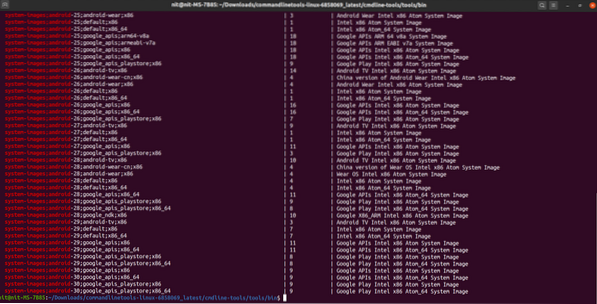
Videli boste nekaj številk, kot so "27", "28" itd. v imenu sistemskih slik. Te številke označujejo ravni API-ja za Android. Od tod poiščite različico Androida, ki ustreza nivojem API, in si zapišite ustrezno sliko sistema, ki jo želite uporabiti v emulatorju, in številko ravni API.
Prenesite sliko sistema in ustrezne pakete
Nato prenesite naslednje pakete z isto številko ravni API, ki ste jo dokončali v zgornjem koraku:
$ ./ sdkmanager “platforme; android-30” “sistemske slike; android-30; google_apis_playstore; x86_64” “build-tools; 30.0.2 "Če ste se na primer kot sistemsko sliko odločili za uporabo "system-images; android-29; default; x86_64", se ukaz spremeni v:
$ ./ sdkmanager “platforme; android-29” “sistemske slike; android-29; privzeto; x86_64” “orodja za gradnjo; 29.0.3 "Za pravilno iskanje številk ukazov in različic lahko vedno uporabite stikalo »seznam«:
$ ./ sdkmanager --listUstvarite nov AVD
AVD ali »Android Virtual Device« je niz konfiguracijskih parametrov, ki določa vrednosti za navidezno napravo, ki bo posnemala resnično napravo strojne opreme Android.
Če želite ustvariti nov AVD, morate uporabiti sistemsko sliko, ki ste jo prenesli v zgornjem koraku. Zaženite naslednji ukaz, da ustvarite nov AVD:
$ ./ avdmanager ustvari avd -n “my_avd_30” -k “system-images; android-30; google_apis_playstore; x86_64”Zamenjajte »my_avd_30« s poljubnim imenom po vaši izbiri. Morda boste pozvani, da spremenite nekatere konfiguracijske parametre. Sledite navodilom na zaslonu in spremenite vrednosti v skladu z vašimi zahtevami.
S spodnjim ukazom potrdite, da je bil AVD uspešno ustvarjen:
$ ./ avdmanager seznam avdMorali bi dobiti nekaj podobnih rezultatov:
Na voljo navidezne naprave Android:Ime: my_avd_30
Pot: / domov / nit /.android / avd / my_avd_30.avd
Cilj: Google Play (Google Inc.)
Temelji na: Android 11.0 (R) Oznaka / ABI: google_apis_playstore / x86_64
Sdcard: 512 MB
Upoštevajte pot AVD v zgornjem izhodu. Na isti poti lahko najdete “config.ini ”, ki se lahko uporablja za spreminjanje konfiguracijskih parametrov AVD.
Zaženite emulator
Pojdite v mapo »emulator« (gor nekaj imenikov) in z naslednjim ukazom zaženite emulator:
$ ./ emulator -avd “my_avd_30”Zamenjajte »my_avd_30« z imenom lastnega AVD-ja, ki ste ga ustvarili v zgornjem koraku. Vaš emulator Android bi moral zdaj delovati: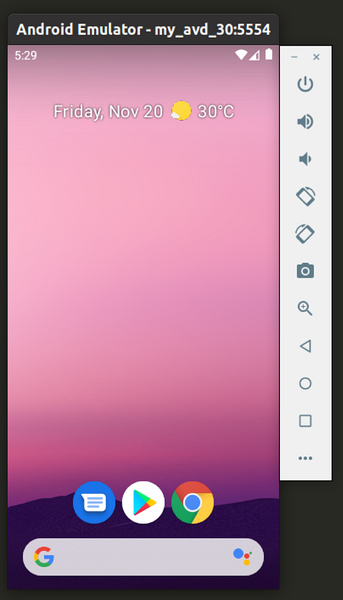
Ustvarite lahko toliko AVD-jev, kot želite, in vsaka AVD / slika sistema bo obdelana posebej.
Zaključek
Android emulator ponuja odličen način za posnemanje resničnih naprav Android v namiznem računalniku. Z emulatorjem lahko preizkusite nekatere aplikacije, ki so še v razvoju, ali pa z emulatorjem redno zaženete aplikacije in igre, združljive s sistemom Android, na računalniku Linux. Učinkovitost emulatorja bo odvisna od konjskih moči vašega sistema, tehnologij za virtualizacijo, ki so na voljo v vašem računalniku, in združljivosti vašega sistema z jedrnim modulom KVM.
 Phenquestions
Phenquestions


